制作WINXP的ghost纯净版详细操作指南精.docx
《制作WINXP的ghost纯净版详细操作指南精.docx》由会员分享,可在线阅读,更多相关《制作WINXP的ghost纯净版详细操作指南精.docx(12页珍藏版)》请在冰豆网上搜索。
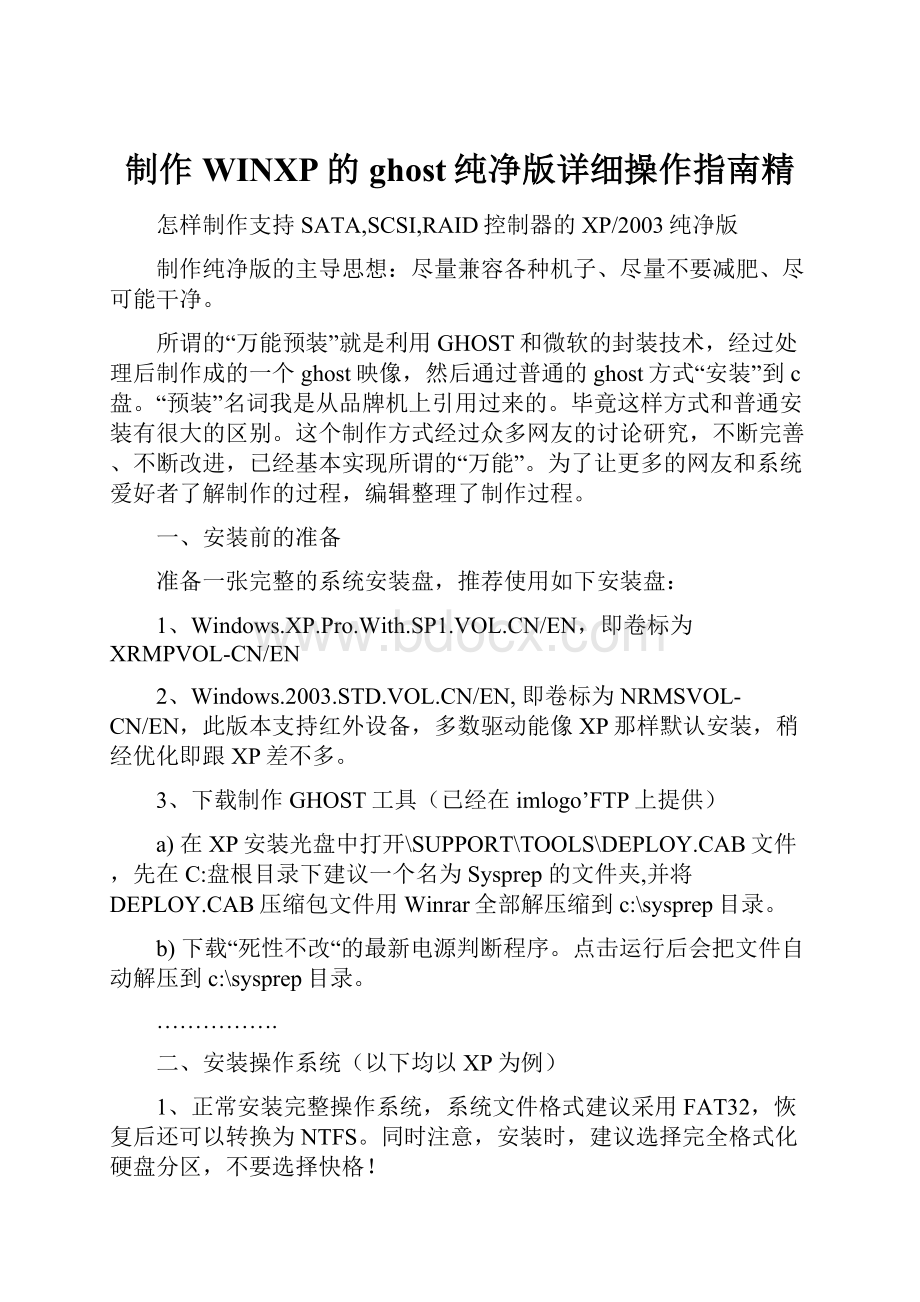
制作WINXP的ghost纯净版详细操作指南精
怎样制作支持SATA,SCSI,RAID控制器的XP/2003纯净版
制作纯净版的主导思想:
尽量兼容各种机子、尽量不要减肥、尽可能干净。
所谓的“万能预装”就是利用GHOST和微软的封装技术,经过处理后制作成的一个ghost映像,然后通过普通的ghost方式“安装”到c盘。
“预装”名词我是从品牌机上引用过来的。
毕竟这样方式和普通安装有很大的区别。
这个制作方式经过众多网友的讨论研究,不断完善、不断改进,已经基本实现所谓的“万能”。
为了让更多的网友和系统爱好者了解制作的过程,编辑整理了制作过程。
一、安装前的准备
准备一张完整的系统安装盘,推荐使用如下安装盘:
1、Windows.XP.Pro.With.SP1.VOL.CN/EN,即卷标为XRMPVOL-CN/EN
2、Windows.2003.STD.VOL.CN/EN,即卷标为NRMSVOL-CN/EN,此版本支持红外设备,多数驱动能像XP那样默认安装,稍经优化即跟XP差不多。
3、下载制作GHOST工具(已经在imlogo’FTP上提供)
a)在XP安装光盘中打开\SUPPORT\TOOLS\DEPLOY.CAB文件,先在C:
盘根目录下建议一个名为Sysprep的文件夹,并将DEPLOY.CAB压缩包文件用Winrar全部解压缩到c:
\sysprep目录。
b)下载“死性不改“的最新电源判断程序。
点击运行后会把文件自动解压到c:
\sysprep目录。
…………….
二、安装操作系统(以下均以XP为例)
1、正常安装完整操作系统,系统文件格式建议采用FAT32,恢复后还可以转换为NTFS。
同时注意,安装时,建议选择完全格式化硬盘分区,不要选择快格!
2、上网正常升级所有的补丁(根据需要可以有选择地升级一些推荐性补丁,但关键补丁一定得全部升级)。
三、系统简单优化及适度减肥
可以对XP进行一些简单的优化,这要根据各人的喜好。
如关闭错误回报,显示隐藏目录等。
但不主张使用软件进行优化!
安装XP完毕大概有2G多,一张光盘是无法放得下的。
所以要进行“减肥行动”!
但不主张过份减肥。
1、禁用系统还原,恢复到新的机器后又会恢复、这不影响;
2、设置页面为0,“我的电脑-属性-高级-性能-设置-高级-虚拟内存-更改-选择无分页文件-设置”然后重新启动。
恢复到新的机器后又会自动恢复到机器合适的大小的。
3、千万千万不要运行“sfc/purgecache”命令!
虽然它能节省约200-300M的磁盘空间,但将会删除c:
\windows\system32\dllcache文件夹中所有的备份文件,否则,以后遇上系统文件被修改时会提示你插入XP安装光盘!
(虽然可以不插入,但那个提示还是太烦人)。
现在已经有了更加好的办法了!
4、进行磁盘文件清理,删除临时文件及IE缓存。
经过以上操作操作,一般C盘可以减少到只占用1.5G左右,后面还有一步可减少300M左右的。
像以上这样的减肥是可以接受的,基本对系统改动不大,有利于今后XP系统的稳定运行。
四、删除硬件驱动
1、更改IDEATA/ATAPI控制器,这一步就是XP系统万能GHOST的主要步骤所在!
为了适应现在各种不同的主板,(如Inter主板,VIA主板,SIS主板)则必须将你本机的IDE控制器改成标准的双通道PCIIDE控制器,如图
2、再把计算机的改为StandardPC,方法和上面的一样!
3、尽可能避免幽灵硬件及2个StandardPC出现:
幽灵硬件是指GHO镜像制作好后,重新恢复到新机上,经常会发现出现“幽灵硬件”,即在设备管理器中,查看-显示隐藏设备时,会发现有不少灰色的设备或者同一个设备有2份。
目前仍然是GHOST的大难题之一。
a)把把计算机的改为StandardPC后,执行至少3-5次的DEL_DRIVER.BAT,然后第1次重新启动计算机!
b)第1次重新启动计算机后,到设备管理器中,点击查看-显示隐藏的设备,然后把显示为灰色的右键点击设备,一一卸载删除,如果出现2个StandardPC,则一定要卸载删除一个StandardPC,只保留一个。
然后再第2次重新启动计算机。
c)第2次重新启动计算机后再次进入系统后,执行执行至少3-5次的DEL_DRIVER.BAT!
d)到设备管理器中,点击查看-显示隐藏的设备,然后,会发现剩下的设备已经不多了。
把显示为灰色的右键点击设备,一一卸载删除。
一般情况下是没有可卸载删除的硬件的了。
4、避免出现本地连接2的方法:
有时做出来的GHO镜像,恢复到只有一块网卡的机子上时,会出现本地连接2,却没发现本地连接,很不爽也!
处理方法如下:
开始-运行-REGEDIT,然后编辑-查找,输入“本地连接”,找着后,把它的上一级分支一并删除。
按F3继续查找………
五、系统封装过程
1、运行setupmgr.exe,按照提示制作sysprep.inf.
注意:
在“运行一次”一步中输入以下命令“convertc:
/FS:
NTFS/x”,安装时有个转换格式的选择,需要NTFS格式的选Y,不需要就选N就行了。
sysprep文件一定要在默认的目录中,不可以更改!
2、让电脑支持SATA,SCSI,RAID控制器
1)安装S&R&SV4.3.exe,然后把c:
\sysprep\sxbg.chk复制到c:
\programfiles目录,并重命名为sxbg.exe
2)运行c:
\sysprep\sxbg.exe(必须有sysprep.exe,因为sxbg.exe有条件判断),
sysprep.exe启动时点击取消不执行封装,但必须让后台的cmd窗口执行完毕,
3)到c:
\programfiles目录执行sxbg.exe就可以分离出只含有SATA,SCSI,RAID控制器驱动支持的功能,同时可以清除boot控制功能。
3、DllCache文件的删除与恢复:
以前是通过这个减肥命令“sfc/purgecache”进行删除的!
虽然它能节省约200-300M的磁盘空间,但将会删除c:
\windows\system32\dllcache文件夹中所有的备份文件。
这个方法并不可取,属于减肥过度的那种。
我一再说明,XP不要过度减肥,也不要使用优化软件去优化!
最新的方法:
采用yanghaiju编写的程序,把DllCacheManager.exe复制到C:
盘根目录下,运行后点击备份!
备份完成后点击退出。
然后把C盘根目录下的filelist.txt文件属性修改为只读!
防止菜鸟再次点击恢复键时把此文件内容清空。
点击DllCacheManager.REG,这样在恢复系统的第2次重新启动后,会自动运行DllCacheManager.exe提示你恢复dllcache目录下的文件的,点击恢复,稍等即可完美恢复此程序删除的DLLCACHE内的文件。
3、安装电源自动判断程序。
死性不改网友在2004.6.1以后制作的最新电源自动判断程序(以后出的)加入了一个比较特别的功能:
克隆到目标计算机时,如果你不想使用克隆文件中的自动应答设置,例如计算机名、工作组、注册名、安装序列号等等,那么你可在克隆之前根据自己的需要重新建立一个sysprep.inf,把它放在任意一个分区的根目录下(克隆的目标分区除外),那么这个sysprep.inf就会成为封装过程的自动应答文件。
点击autohal.exe,点击运行后会把文件自动解压到c:
\sysprep目录。
运行regset.cmd,会间接启动sysprep.exe,运行结束即自动退出。
运行regset.cmd,会自动启动封闭装程序,出现如图的画面.
点“确定”出现下面画面.
关机模式选择”退出”(其实是默认的)。
除了使用最小化安装外,其它都不要选择。
点击”重新封装”后会出现一个提示:
你选择在下一次重新启动时重新生成安全标识(SID),点击“确定”!
,过一会儿就可以完成封装了,然后手动重新启动。
重新启动前一定要记得在光盘中放入启动盘,然后从光盘启动,用GHOST软件对C盘进行克隆做镜像就OK!
六、封装系统的测试
封装的系统必须经过测试才可刻录成光盘!
1、在制作母机上测试,重新启动计算机即可观察测试结果。
如果母机都没通过,说明制作肯定是失败的。
这个时候你就哭吧,一切重来!
2、在VPC上测试。
如果没有通过,说明是有问题的,最好重新制作。
3、把GHO文件恢复到其它类型的机器上测试,应该至少多数能通过才行。
如果都OK,则可以制作启动光盘了………….
七、启动光盘的制作
1、推荐使用EASYBOOT软件制作启动光盘菜单。
2、对网上下载的启动光盘进行修改,是制作属于你自己的启动光盘的捷径!
尤其是像我这么菜的人更加深有体会。
本人制作的启动光盘,就是借用了几个网友的东东。
把光盘内的EZBOOT目录提取出来,用EASYBOOT软件打开,怎么菜的鸟都应该会修改了。
如果确实不会就慢慢体会、慢慢学吧。
3、启动菜单做好后,再把用ULTRAISO软件打开已有的启动光盘(如从网上下载的),把其中的GHO文件用你做的GHO文件替换,再把EZBOOT目录的文件全部替换为你刚才修改过的文件,这样你就做成了一张启动光盘了!
4、测试启动光盘:
先在VPC(虚拟计算机)上测试,如果不行或者不满意,则重新来过。
如果通过,则可以刻录光盘了,并在实际光驱上启动观察效果,如果通过,则一切OK!
八、体会、建议
1、安装系统时,一定要对分区老老实实重新格式化一次,不要偷懒,主要是防止硬盘有坏区没有标出来,会给系统造成不稳定的隐患。
2、GHOST的系统最好用FAT32格式做,有二个理由:
一是:
FAT32→NTFS很容易,可以做到数据保全。
NTFS→FAT32就不可能,如果一定要转,数据就丢失了。
二是:
GHOST对NTFS格式压缩明显不如FAT32的,同样是XRMPVOL_CN系统,NTFS文件系统经过GHOST最高压缩后,会比采用FAT32的大30M左右。
3、制作XP、2003的GHOST操作系统建议使用配置高的机器,虽然这个有争议,但实践表明:
用低配置的机器或者用VPC做出来的GHO镜像,恢复到机器上时,已经发现有不少是不能启动的。
而用高配置的机器做出来的GHO却发现兼容性很好。